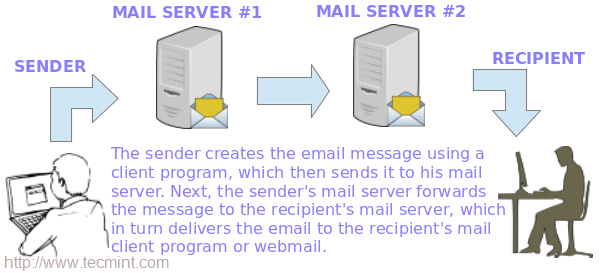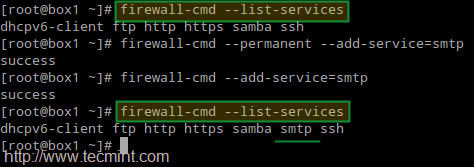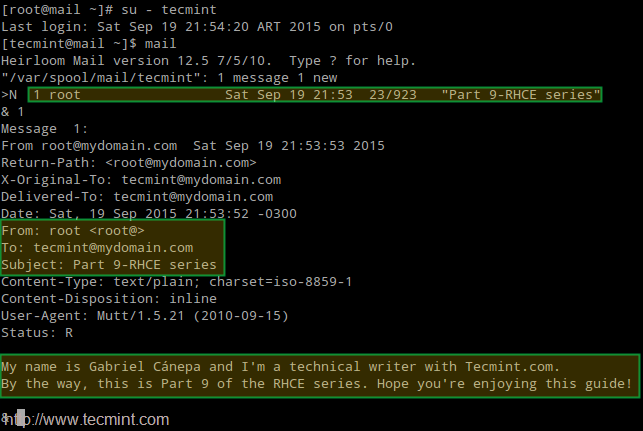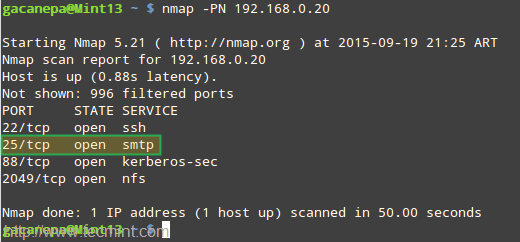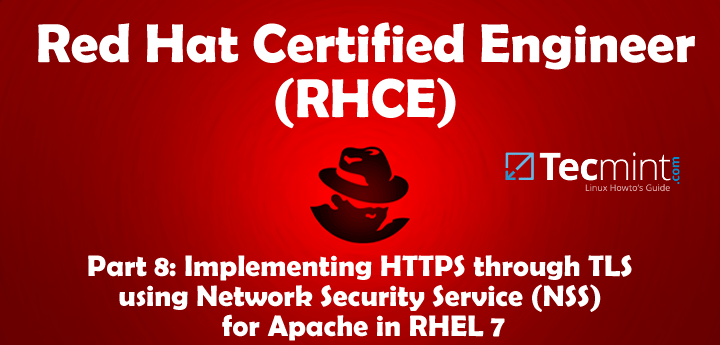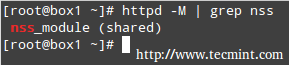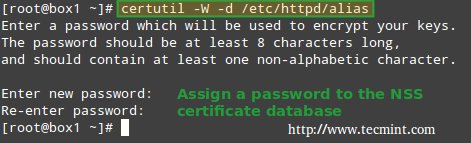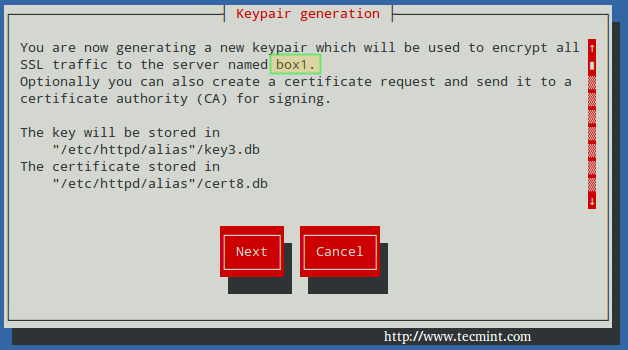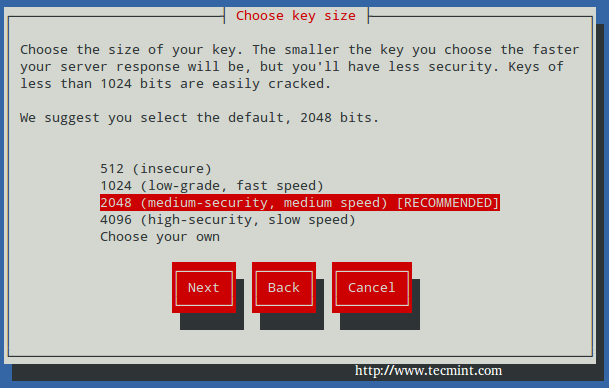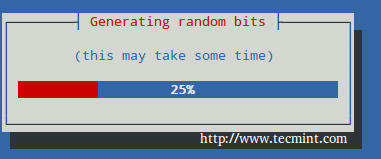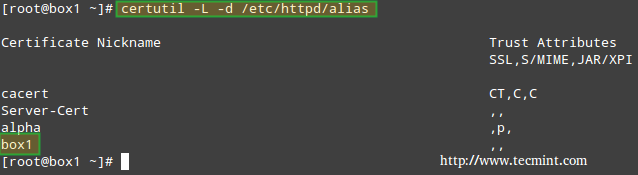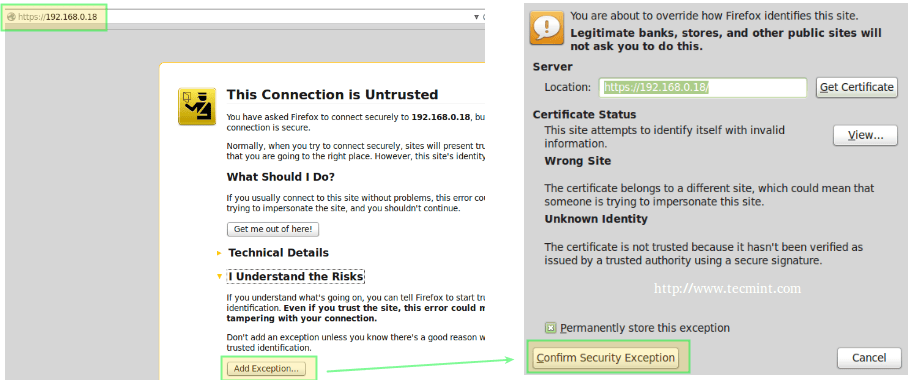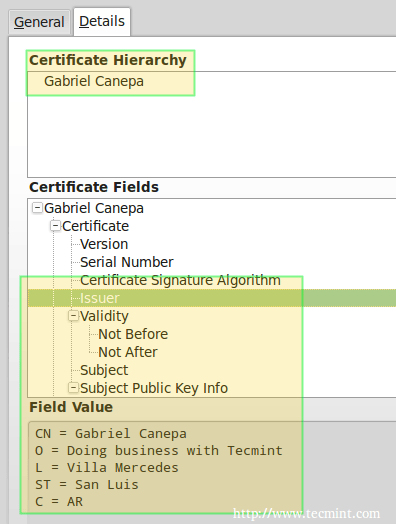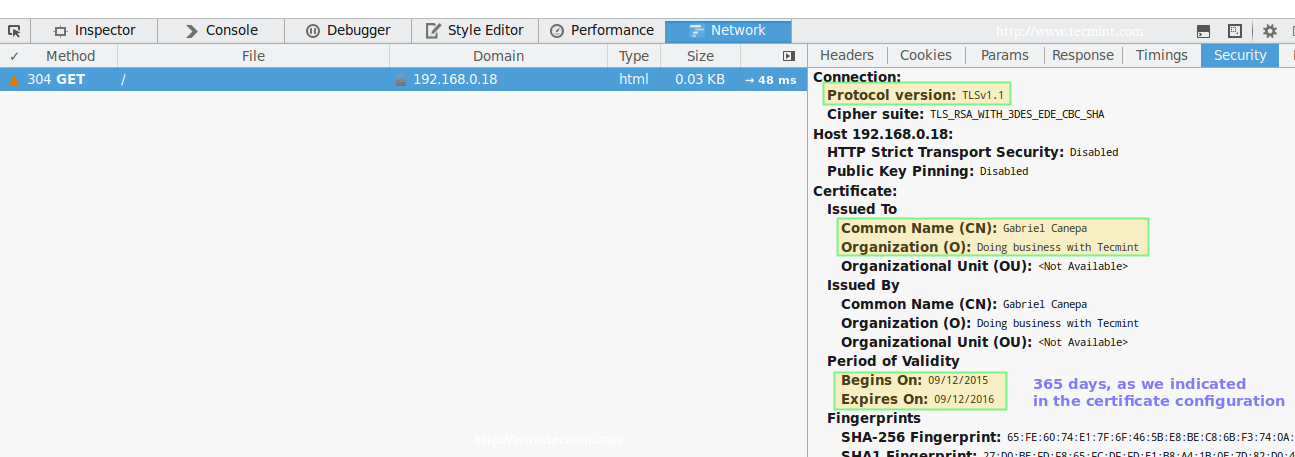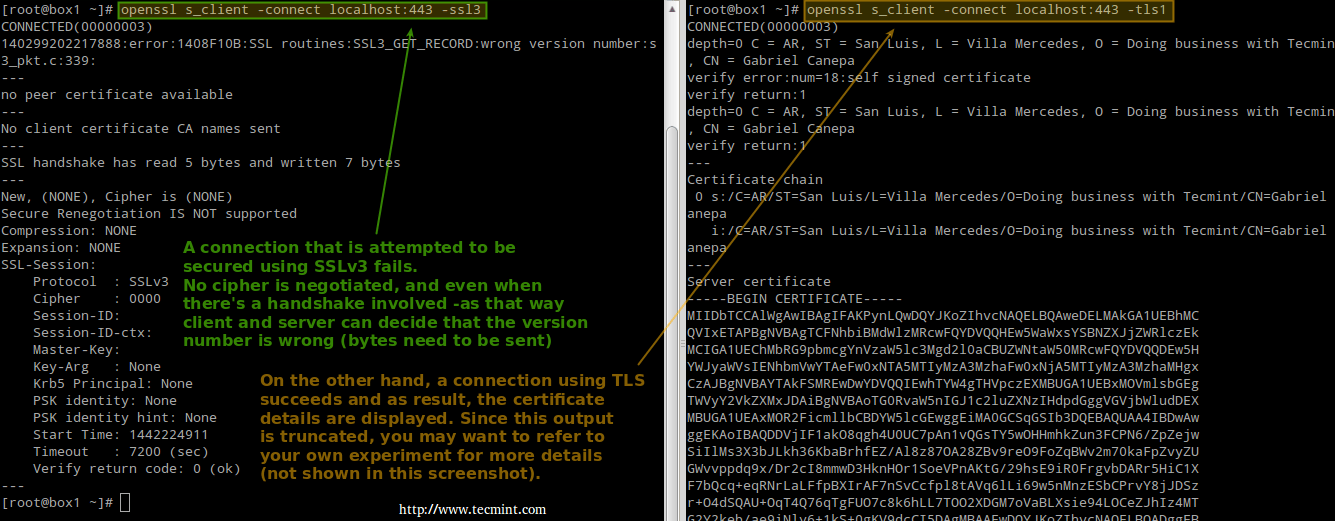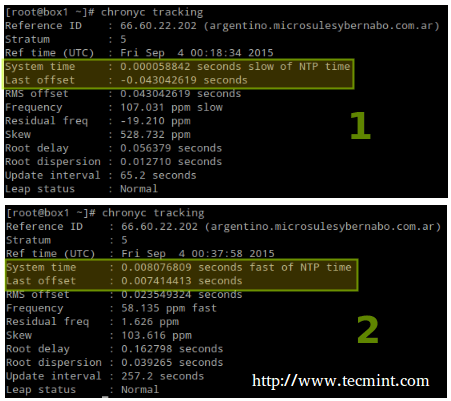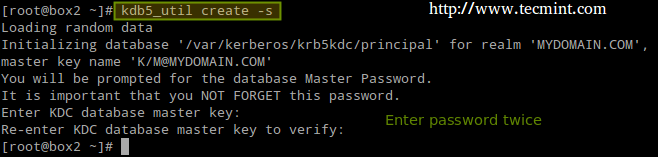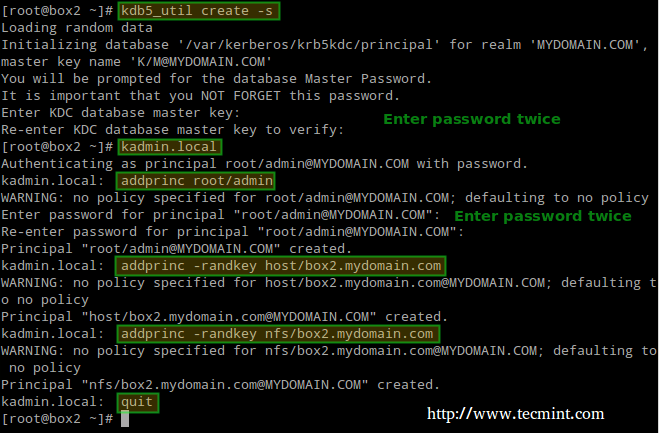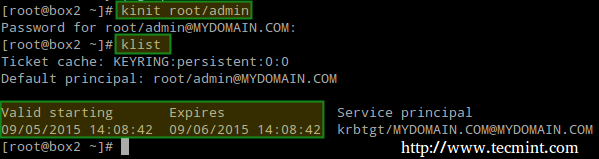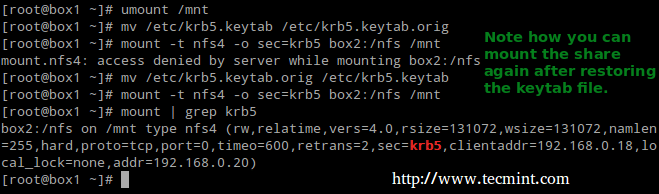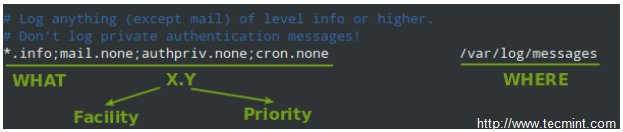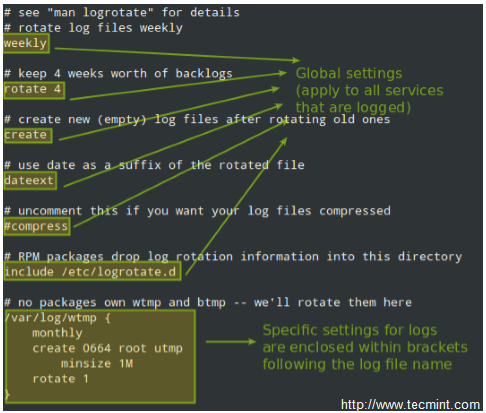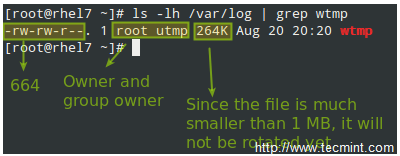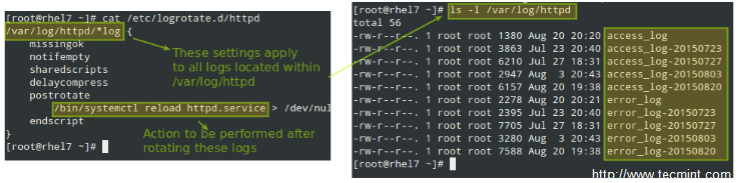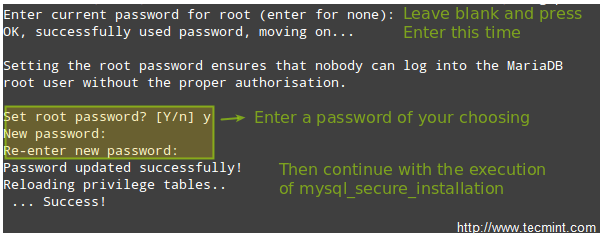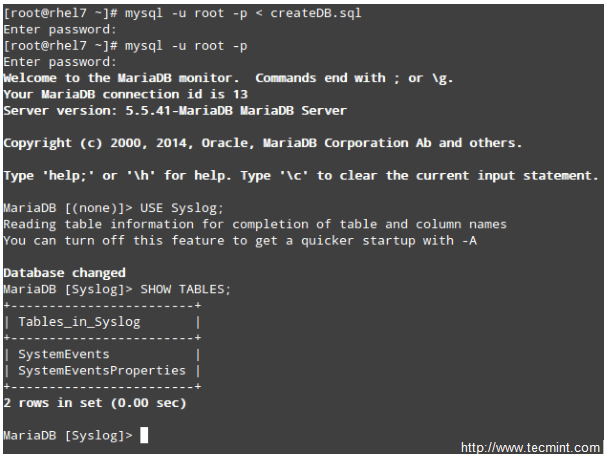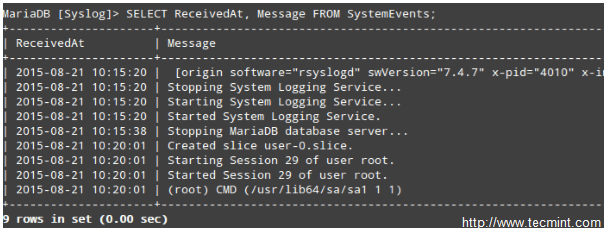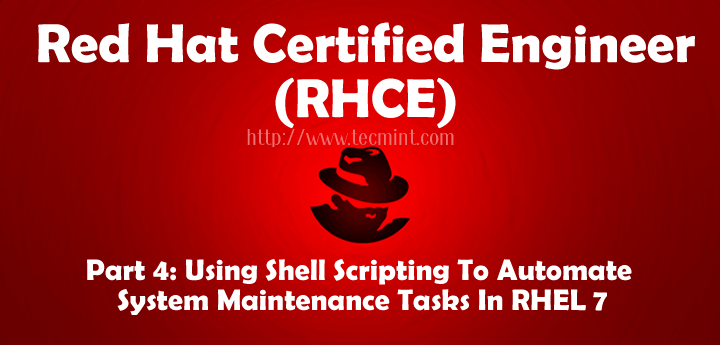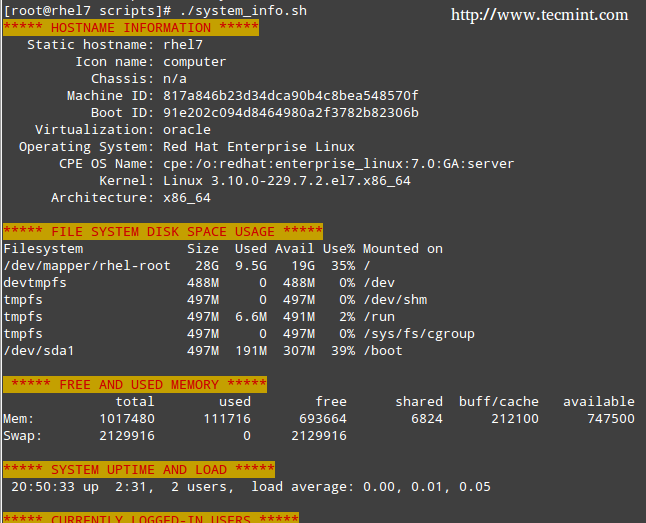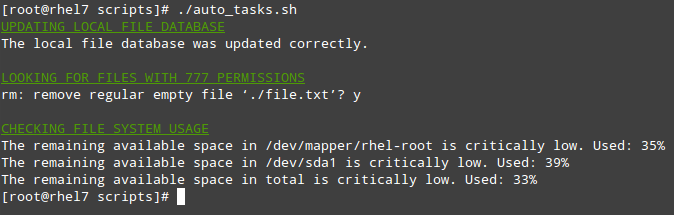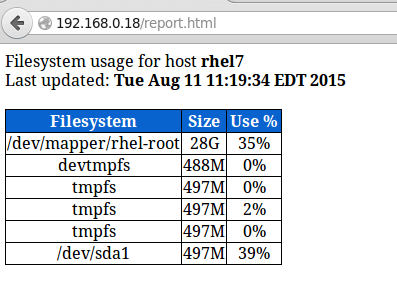RHCE 系列(十):在 RHEL/CentOS 7 中设置 NTP(网络时间协议)服务器
网络时间协议 - NTP - 是运行在传输层 123 号端口的 UDP 协议,它允许计算机通过网络同步准确时间。随着时间的流逝,计算机内部时间会出现漂移,这会导致时间不一致问题,尤其是对于服务器和客户端日志文件,或者你想要复制服务器的资源或数据库。
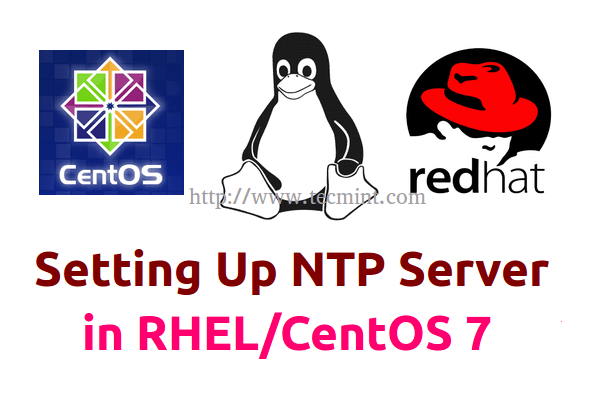
在 CentOS 和 RHEL 7 上安装 NTP 服务器
前置要求:
额外要求:
这篇指南会告诉你如何在 CentOS/RHCE 7 上安装和配置 NTP 服务器,并使用 NTP 公共时间服务器池 列表中和你服务器地理位置最近的可用节点中同步时间。
步骤一:安装和配置 NTP 守护进程
1、 官方 CentOS /RHEL 7 库默认提供 NTP 服务器安装包,可以通过使用下面的命令安装。
# yum install ntp
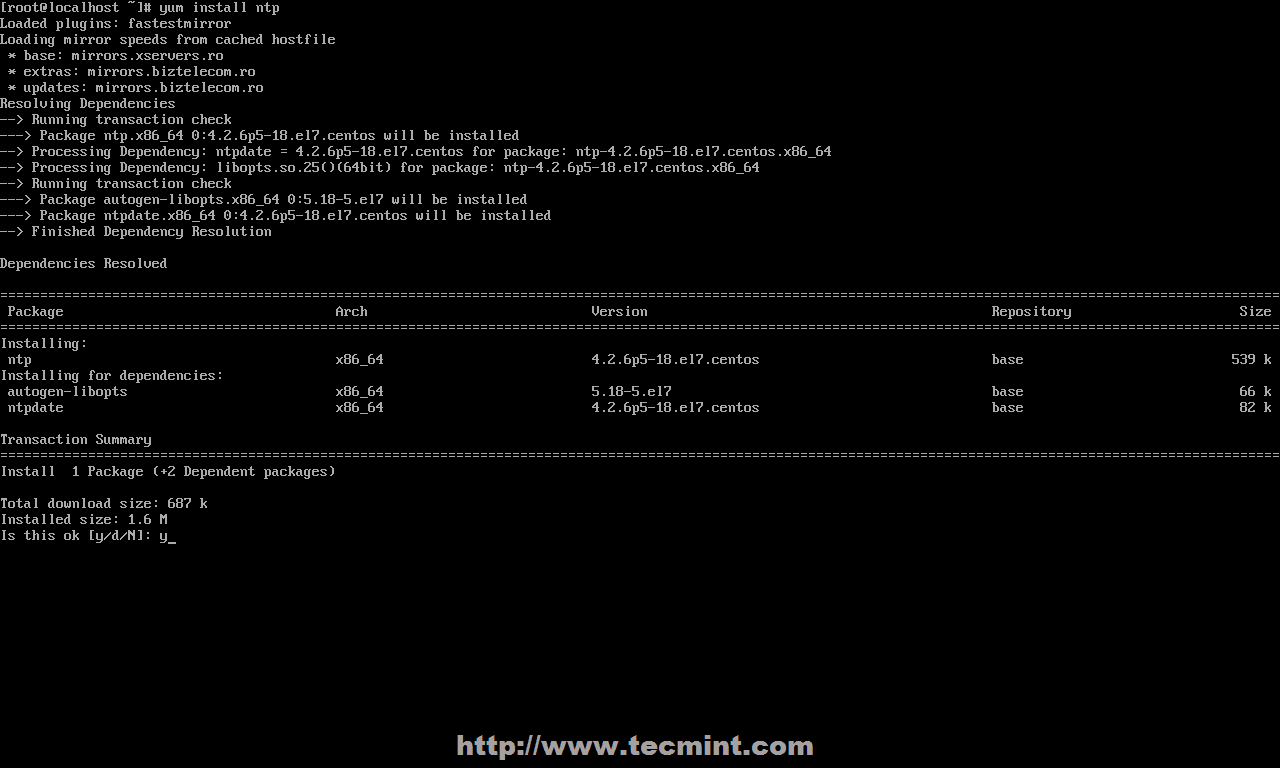
安装 NTP 服务器
2、 安装完服务器之后,首先到官方 NTP 公共时间服务器池 ,选择你服务器物理位置所在的洲,然后搜索你的国家位置,然后会出现 NTP 服务器列表。
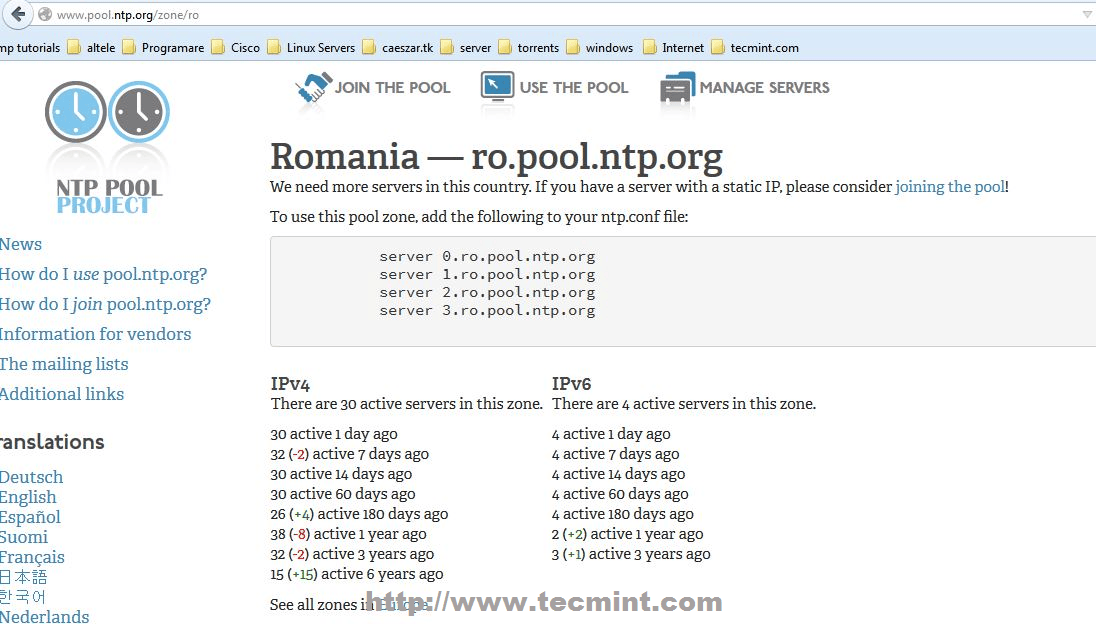
NTP 服务器池
3、 然后打开编辑 NTP 守护进程的主配置文件,注释掉来自 pool.ntp.org 项目的公共服务器默认列表,并用类似下面截图中提供给你所在国家的列表替换。(LCTT 译注:中国使用 0.cn.pool.ntp.org 等)
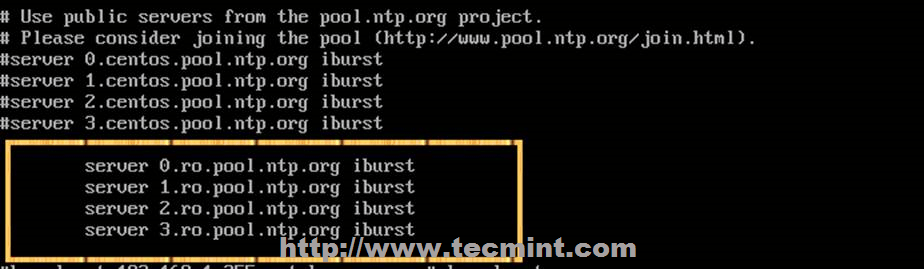
配置 NTP 服务器
4、 下一步,你需要允许来自你的网络的客户端和这台服务器同步时间。为了做到这点,添加下面一行到 NTP 配置文件,其中 restrict 语句控制允许哪些网络查询和同步时间 - 请根据需要替换网络 IP。
restrict 192.168.1.0 netmask 255.255.255.0 nomodify notrap
nomodify notrap 语句意味着不允许你的客户端配置服务器或者作为同步时间的节点。
5、 如果你需要用于错误处理的额外信息,以防你的 NTP 守护进程出现问题,添加一个 logfile 语句,用于记录所有 NTP 服务器问题到一个指定的日志文件。
logfile /var/log/ntp.log
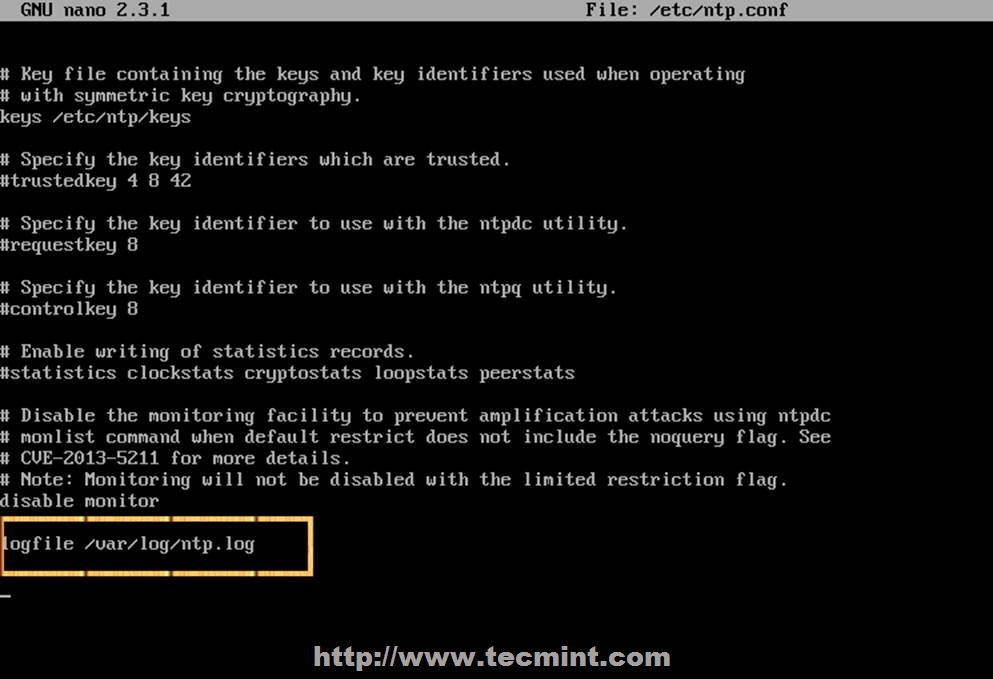
启用 NTP 日志
6、 在你编辑完所有上面解释的配置并保存关闭 ntp.conf 文件后,你最终的配置看起来像下面的截图。
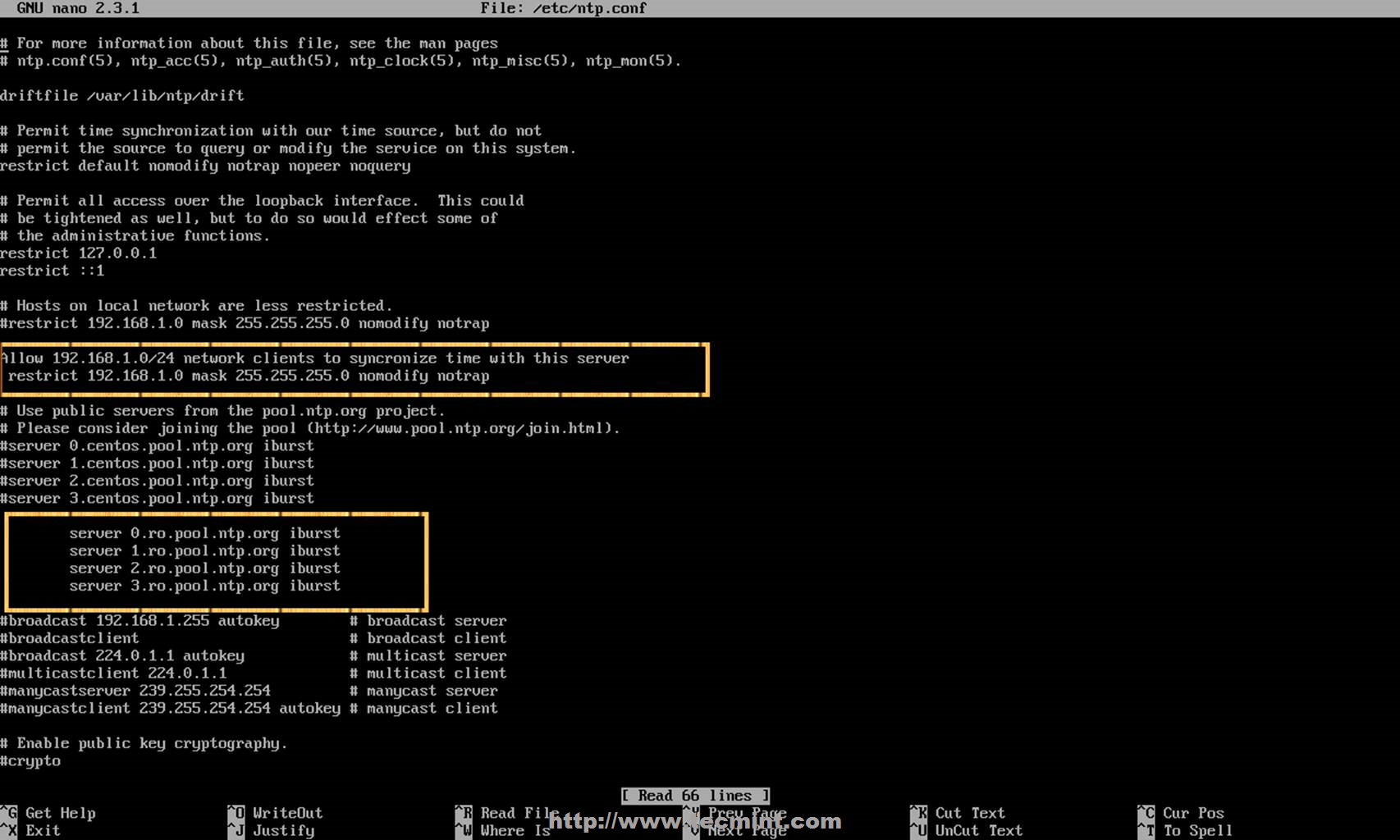
NTP 服务器配置
步骤二:添加防火墙规则并启动 NTP 守护进程
7、 NTP 服务使用 OSI 传输层(第四层)的 123 号 UDP 端口。它是为了避免可变延迟的影响所特别设计的。要在 RHEL/CentOS 7 中开放这个端口,可以对 Firewalld 服务使用下面的命令。
# firewall-cmd --add-service=ntp --permanent
# firewall-cmd --reload
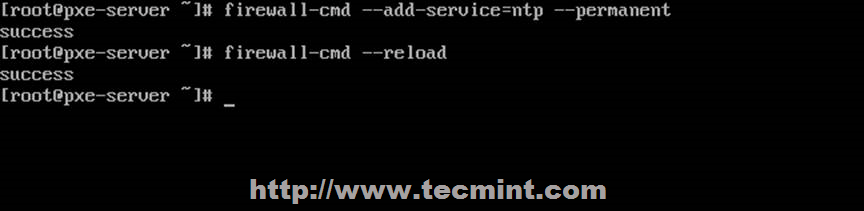
在 Firewall 中开放 NTP 端口
8、 你在防火墙中开放了 123 号端口之后,启动 NTP 服务器并确保系统范围内可用。用下面的命令管理服务。
# systemctl start ntpd
# systemctl enable ntpd
# systemctl status ntpd
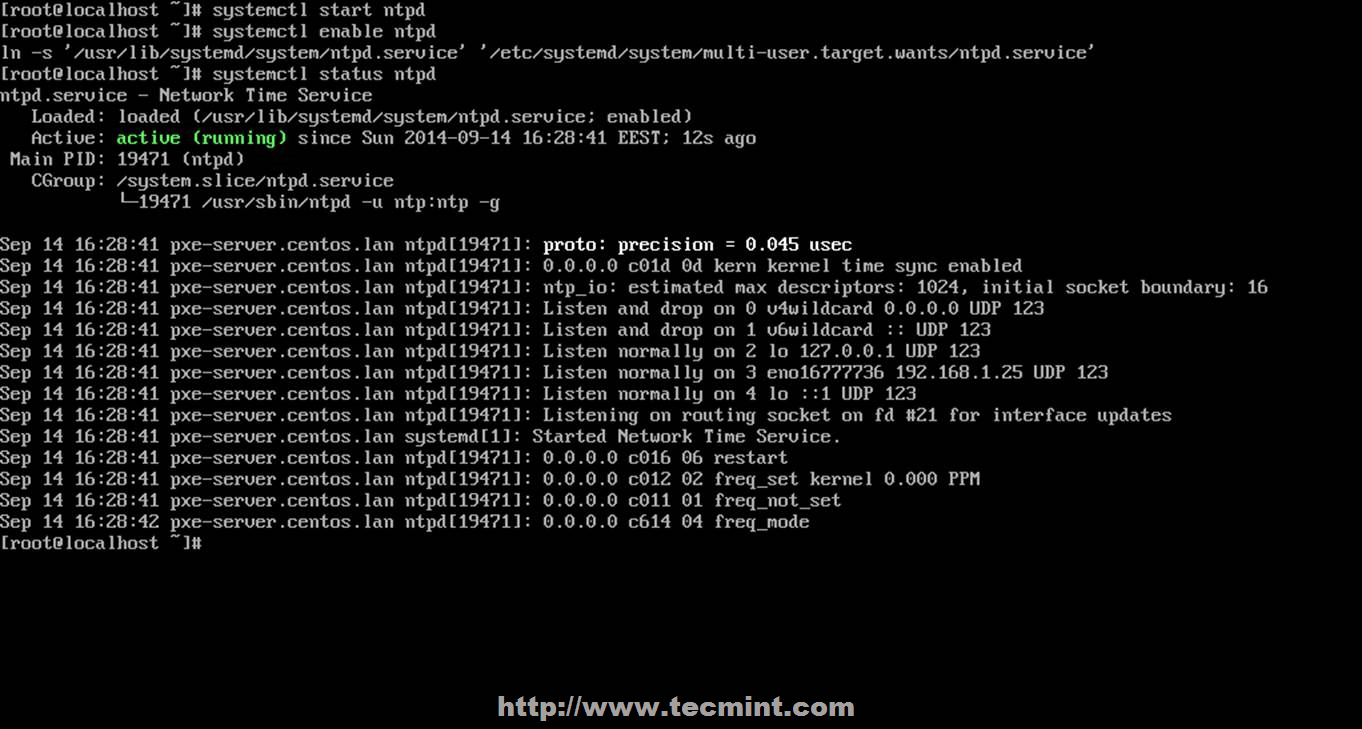
启动 NTP 服务
步骤三:验证服务器时间同步
9、 启动了 NTP 守护进程后,用几分钟等服务器和它的服务器池列表同步时间,然后运行下面的命令验证 NTP 节点同步状态和你的系统时间。
# ntpq -p
# date -R
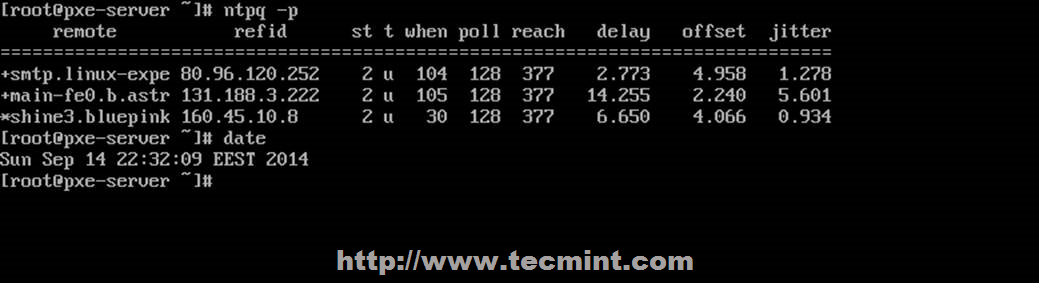
验证 NTP 时间同步
10、 如果你想查询或者和你选择的服务器池同步,你可以使用 ntpdate 命令,后面跟服务器名或服务器地址,类似下面建议的命令行示例。
# ntpdate -q 0.ro.pool.ntp.org 1.ro.pool.ntp.org
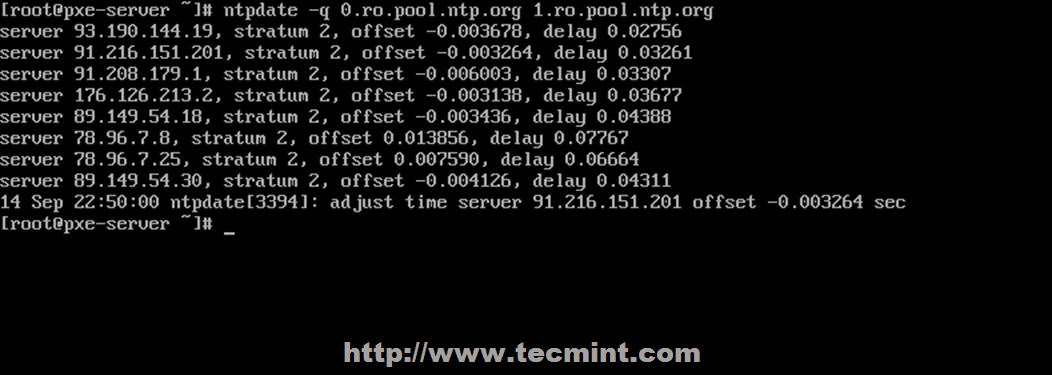
同步 NTP 时间
步骤四:设置 Windows NTP 客户端
11、 如果你的 windows 机器不是域名控制器的一部分,你可以配置 Windows 和你的 NTP服务器同步时间。在任务栏右边 -> 时间 -> 更改日期和时间设置 -> 网络时间标签 -> 更改设置 -> 和一个网络时间服务器检查同步 -> 在 Server 空格输入服务器 IP 或 FQDN -> 马上更新 -> OK。
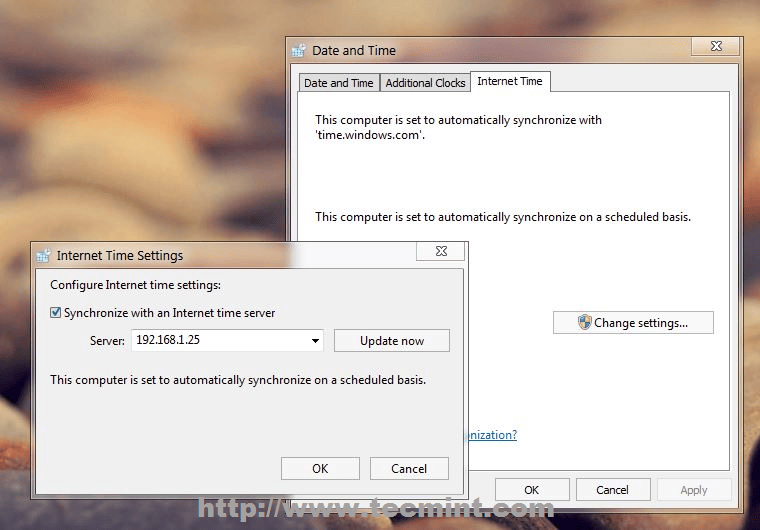
和 NTP 同步 Windows 时间
就是这些。在你的网络中配置一个本地 NTP 服务器能确保你所有的服务器和客户端有相同的时间设置,以防出现网络连接失败,并且它们彼此都相互同步。
via: http://www.tecmint.com/install-ntp-server-in-centos/
作者:Matei Cezar 译者:ictlyh 校对:wxy